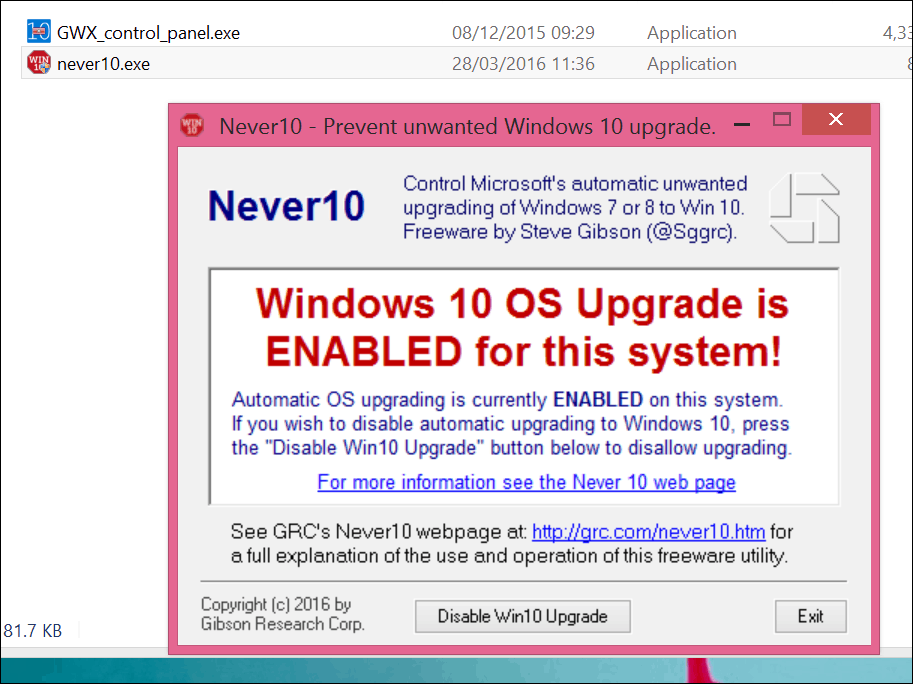Tehtävänäkymän painikkeen piilottaminen Windows 11: n tehtäväpalkista
Microsoft Windows 11 Sankari / / August 12, 2021

Päivitetty viimeksi

Windows 11 sisältää joitakin painikkeita tehtäväpalkin uusille ominaisuuksille. Mutta haluat ehkä piilottaa joitakin niistä, kuten Tehtävänäkymä -painikkeen.
Windows 11 saa uuden maalikerroksen, ja yksi uusista ominaisuuksista on tehtäväpalkin "Tehtävänäkymä" -painike. Painikkeen avulla voit tarkastella avoimia ikkunoita ja virtuaalisia työpöytiä - jos sinulla on ne. Mutta et ehkä tarvitse sitä ja mieluummin se katoaa kuin vie tilaa tehtäväpalkissa. Ei hätää, voit vain piilottaa sen kuten Teams Chat -kuvakkeen piilottaminen. Näin voit tehdä sen.
Piilota tehtävänäkymäpainike Windows 11 -tehtäväpalkissa
Kun napsautat Tehtävänäkymä -painiketta, näet kaikki avoimet sovellusikkunat työpöydälläsi. Voit myös tarkastella toista virtuaaliset työpöydät tai luo uusi.
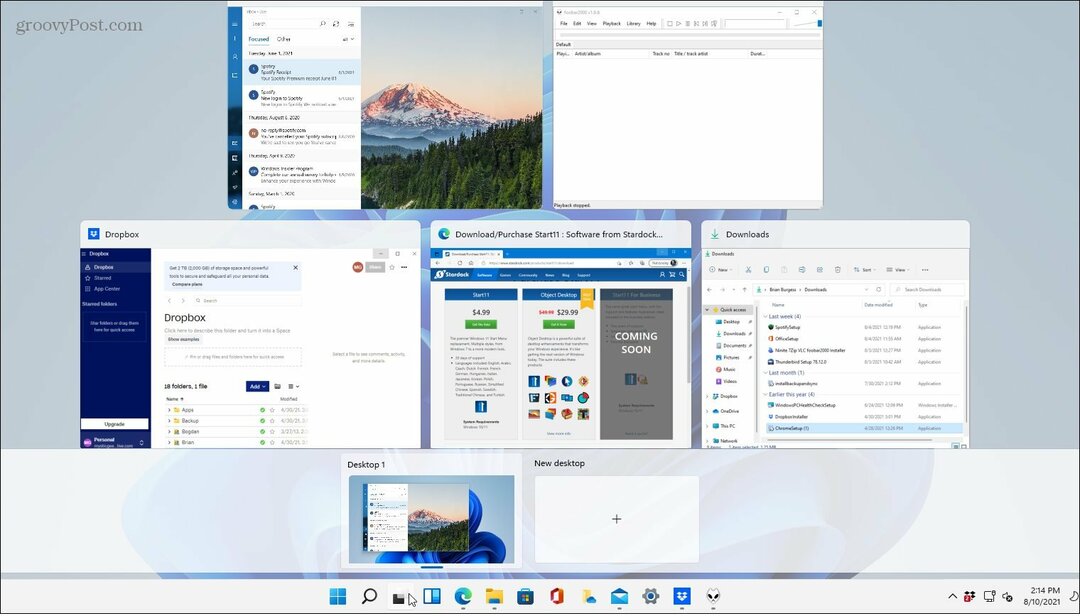
Aloita sen poistaminen napsauttamalla Käynnistä -painiketta ja sitten valikosta Asetukset -painiketta. Vaihtoehtoisesti voit käyttää pikanäppäinWindows -näppäin + I käynnistääksesi asetukset suoraan.
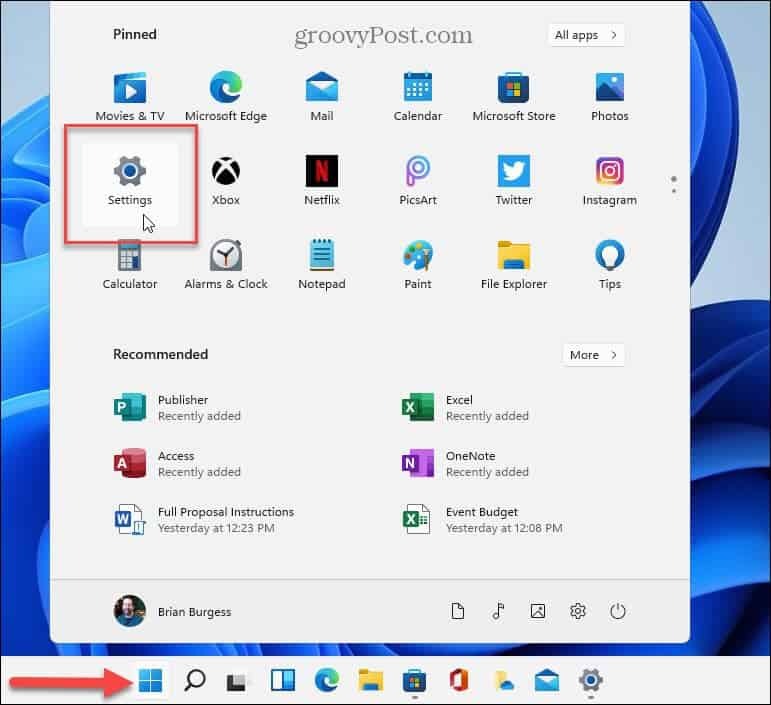
Kun Asetukset avautuu, napsauta Mukauttaminen vasemmassa paneelissa. Vieritä sitten oikealla puolella alas ja napsauta Tehtäväpalkki luettelosta.
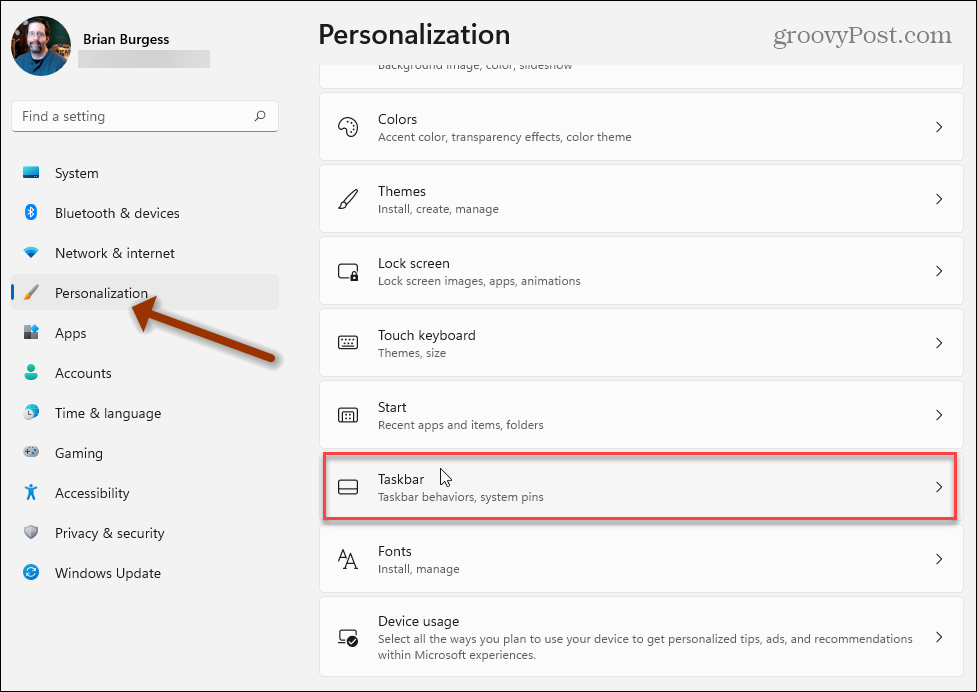
Etsi tehtäväpalkin kohteet -luettelosta Tehtävä -näkymä ja käännä kytkin asentoon Vinossa.
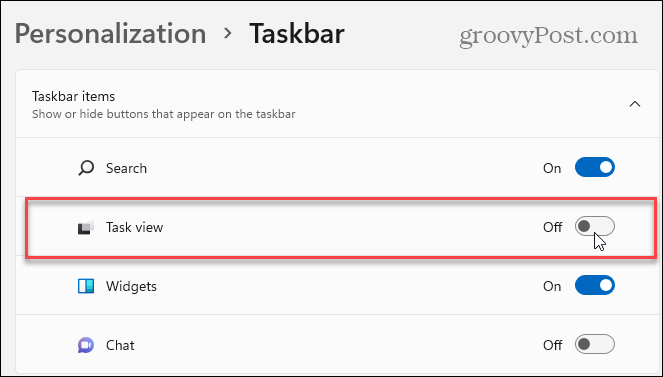
Tämän jälkeen Tehtävänäkymä -painike katoaa välittömästi tehtäväpalkista. Sinulla on nyt enemmän tilaa, jotta voit kiinnitä muut kohteet.
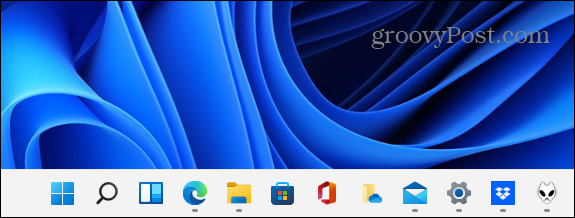
Se, että piilotat painikkeen, ei tarkoita, että toiminnot ovat poissa. Voit silti käyttää pikanäppäinWindows -näppäin + sarkain tehtävänäkymän avaamiseksi.
Sama pätee widgetteihin. Sinä pystyt piilota Widgetit -painike mutta avaa se edelleen Windows -näppäimellä + W.
On myös syytä huomata, että on helpompi tapa piilottaa Tehtävänäkymä -painike. Napsauta sitä hiiren kakkospainikkeella tehtäväpalkissa ja napsauta Piilota tehtäväpalkista kun se tulee esiin.
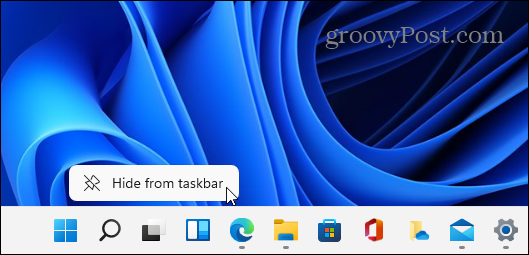
Mutta jos haluat ottaa sen uudelleen käyttöön jostain syystä, sinun on siirryttävä osoitteeseen Asetukset> Mukauttaminen> Tehtäväpalkki ja kytke se takaisin päälle. Helppo tapa päästä paikalle on napsauttaa hiiren kakkospainikkeella tehtäväpalkin tyhjää aluetta ja napsauttaa sitä Tehtäväpalkin asetukset.
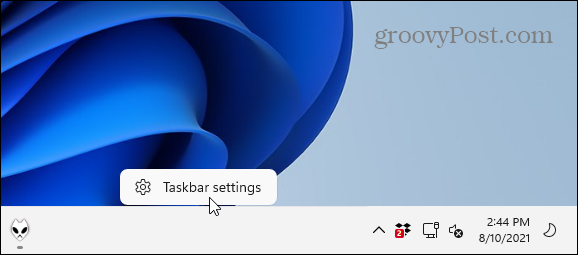
Käännä sitten Tehtävänäkymä vaihda Päällä asema.
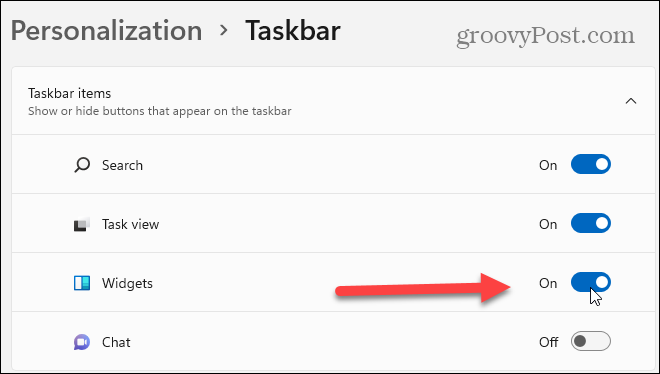
Siinä kaikki. Jos etsit lisää vinkkejä Windows 11: n saamiseen, lue artikkeli aiheesta siirtämällä Käynnistä -painiketta vasemmalle. Tai katso miten piilota hakukuvake Windows 11 -tehtäväpalkissa.
Google Chromen välimuistin, evästeiden ja selaushistorian tyhjentäminen
Chrome tallentaa erinomaisesti selaushistoriasi, välimuistin ja evästeet ja optimoi selaimesi suorituskyvyn verkossa. Hänen miten ...
Myymälän hintojen täsmäytys: Kuinka saada online-hinnat ostoksilla kaupassa
Kaupasta ostaminen ei tarkoita sitä, että sinun on maksettava korkeampia hintoja. Hintatakuiden ansiosta saat online-alennuksia ostoksilla ...
Kuinka lahjoittaa Disney Plus -tilaus digitaalisella lahjakortilla
Jos olet nauttinut Disney Plus -palvelusta ja haluat jakaa sen muiden kanssa, voit ostaa Disney+ Gift -tilauksen ...
Opas asiakirjojen jakamiseen Google Docsissa, Sheetsissä ja Slidesissa
Voit tehdä yhteistyötä Googlen verkkopohjaisten sovellusten kanssa helposti. Tässä on oppaasi jakamiseen Google Docsissa, Sheetsissä ja Slidesissa oikeuksilla ...